Updates zijn een belangrijk onderdeel van Windows. Ik kan me voorstellen dat gebruikers daarom willen inzien welke updates er door Windows zijn geïnstalleerd.
Door het controleren van de geïnstalleerde Windows-updates kunnen gebruikers bepalen of de update die geïnstalleerd moet worden daadwerkelijk is geïnstalleerd, maar het helpt gebruikers ook om update te beheren waar nodig.
Nog steeds wordt door Microsoft op een dinsdag een update vrijgegeven en geïnstalleerd. Deze dag heet patch Tuesday en Microsoft gebruikt deze manier van updaten al jaren.
Meld u dan aan voor onze nieuwsbrief.
Update geschiedenis weergeven
Om de update geschiedenis van Windows weer te geven klikt u op de Windows Start knop.
Klik in het linker start menu op het tandwiel icoon om de Windows 10 instellingen te openen.
Klik op Bijwerken en beveiliging in het Instellingen menu.
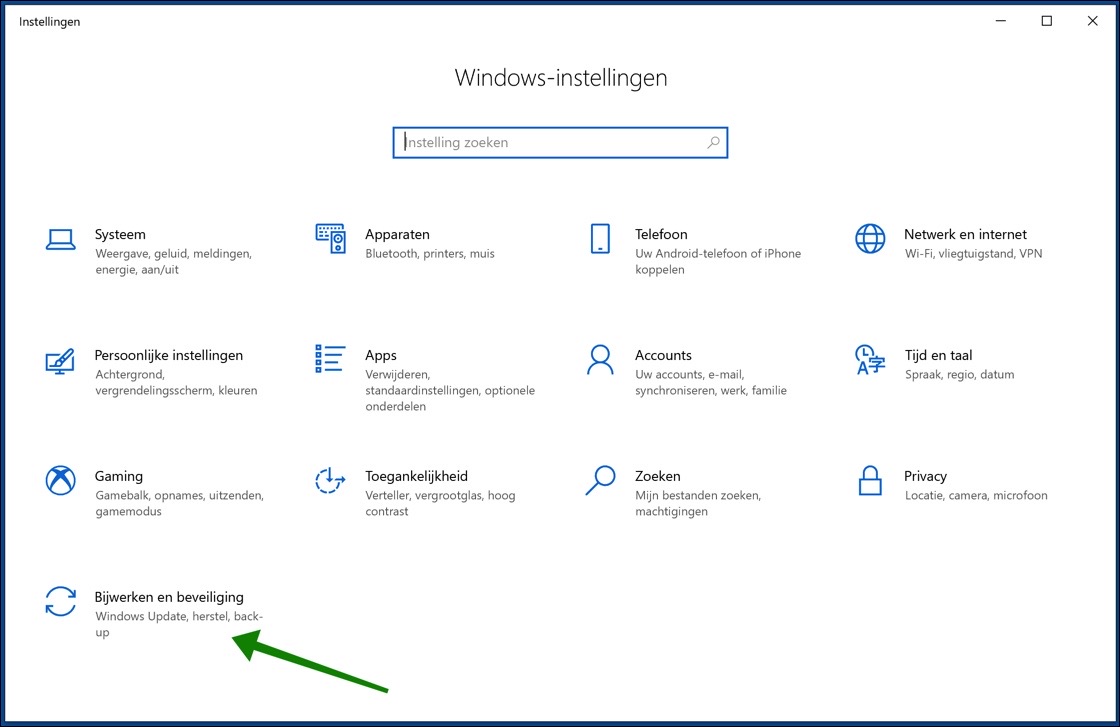
Klik op Windows Update in het linker menu. Om de geschiedenis van de updates in te zien klik op Geschiedenis van updates weergeven.
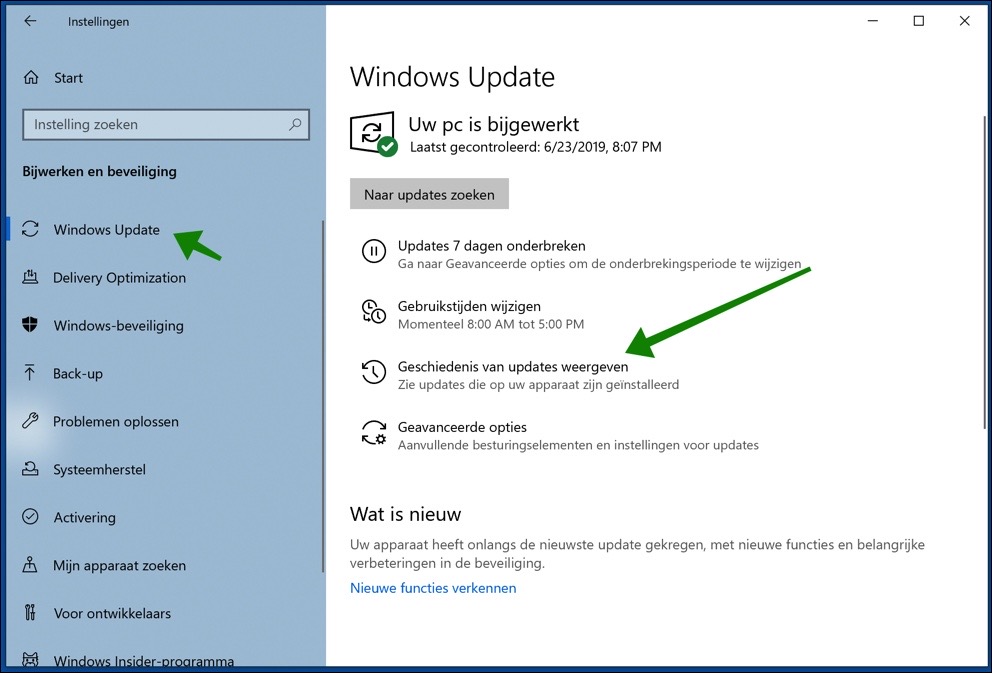
In het volgende venster ziet u de geschiedenis van de Windows-updates onderverdeeld in Onderdelenupdates, Kwaliteitupdates, Definitie-updates en Overige updates.
U kunt de onderdelen uitklappen om te zien welke updates waarvoor zijn geïnstalleerd. Als u klikt op een meer informatie knop wordt u doorverwezen naar de site van Microsoft voor meer informatie over de betreffende update.
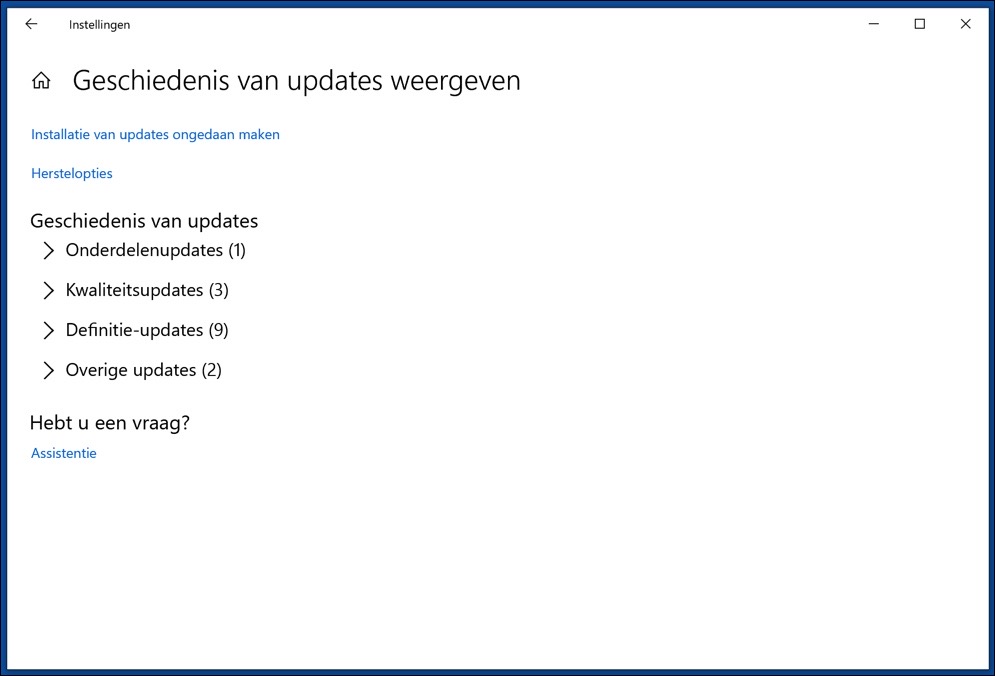
Windows Updates verwijderen
Als u klikt op de hyperlink Installatie van updates ongedaan maken opent zich het venster waar u per geïnstalleerde update kunt bepalen welke update u wilt verwijderen.
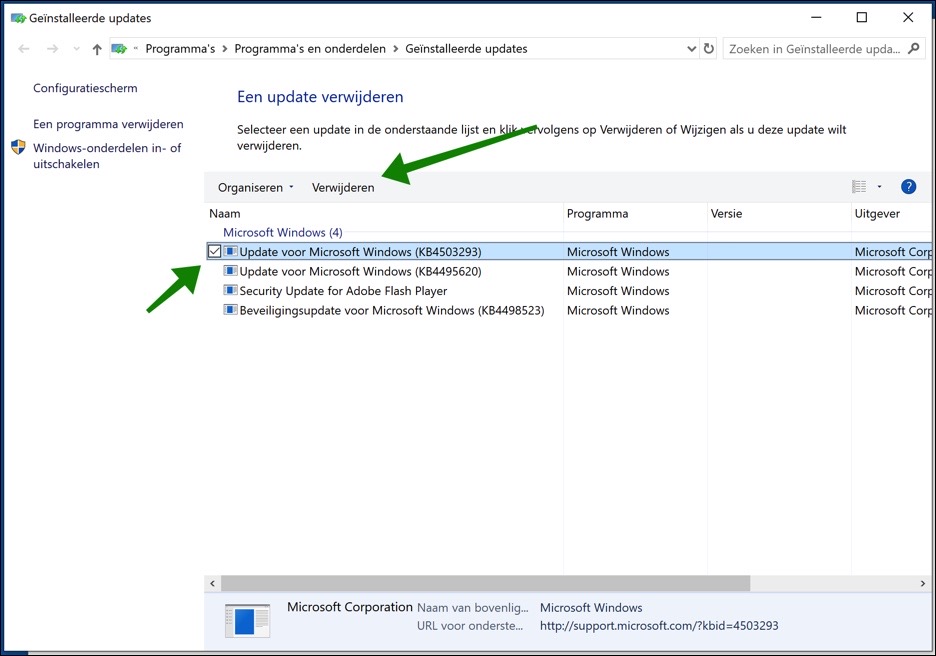
Het is ook mogelijk om automatisch Windows updates uit te schakelen.
Als u problemen ondervindt met het bijwerken van Windows dan kan mijn artikel: Wat te doen als u Windows niet kunt updaten u helpen.

Ik snap er natuuuurlijk helemaal niets van! En na een update vandaag denk ik, wat nu?
Hallo Yvonne, wat is het probleem? Waarmee heeft u hulp nodig? Ik ga kijken of na uw hulpvraag kan helpen. Groet, Stefan
Stefan, dank je wel. Ik weet gewoon niet wat ik nu moet doen. Heb ik die nieuwe update nu wel, of niet? Geen idee, en ook niet wat ik moet doen.
Groetjes Yvon
Hallo Yvonne, OK ik snap de vraag 🙂 Ik zie dat u updates mist. Ik raadt aan om te beginnen met het uitvoeren van Windows update. Windows gaat dan zelf opzoek naar nieuwe updates en zal deze installeren. Informatie om Windows bij te werken naar de laatste update vind u hier: https://support.microsoft.com/nl-nl/windows/de-update-van-mei-2021-voor-windows-10-downloaden-7d20e88c-0568-483a-37bc-c3885390d212. Zijn er na het uitvoeren van deze informatie volgens Windows geen updates beschikbaar dan bent u volledig bijgewerkt.
Mocht u nog twijfelen dan kunt u de laatste update: Windows 10 21H1 (Mei 2021) installeren via de UpdateAssistent. Deze informatie vind u ook in de link die ik u zojuist heb verstrekt. Als het niet lukt of u krijgt een foutmelding dan hoor ik het graag dan probeer ik u te helpen. Ik hoop dat het hiermee lukt! Groet, Stefan.
Dank je wel Stefan, ik ga er morgen naar kijken, dank voor je moeite en tijd, ik laat even weten hoe het is gegaan!
Fijne avond, groetjes van Yvon
Stefan, ik ben er toch maar even aan begonnen, maar nadat ik Windows Update heb aangevinkt, moet ik
Controleren op updates, maar die zie ik niet staan, en dan weet ik het niet meer, Zie printscreen
Gaat helemaal goed! De nieuwste update 21H1 is al gedownload en wordt na het klikken op de knop “Nu opnieuw opstarten” geïnstalleerd. Klik dus op deze knop. Sla wel even het huidige werk op uw computer wordt herstart. Als de herstart is afgerond controleer daarna nogmaals op updates via de link die ik eerder heb verstrekt. Ziet er goed uit! Succes, Groet Stefan.
Goedemorgen Stefan, Ik denk dat er een vlo op de lijn zit, want mijn berichtje van woensdagavond is denk ik niet doorgekomen, ik zie het hier niet meer.
Driemaal is scheeprecht, dus in de herhaling….
Ik heb opnieuw opgestart en in de printscreen wat ik nu zie.
Gaat dit het zijn denk je? Hoop ik…..
In ieder geval wederom DANK voor je antwoord, je tijd en aandacht en moeite en geduld! Fijne dag, groetjes van Yvon
Goedemorgen, klopt. Windows is helemaal bijgewerkt. De laatste Windows-updates zijn geïnstalleerd. Fijn dat ik kon helpen. Fijne dag! Groet, Stefan
Ooooh, SUPER!!!
Nogmaals een hele dikke dank je wel, je bent geweldig!
Ik heb je opgeslagen bij mijn favorieten (ha ha!), dan vind ik je ook weer terug als ik nog eens iets te vragen heb.
Jij ook een fijne dag en weekend! Groetjes van Yvon
Na windows update staat hij in vliegtuigstand…als ook de geluidskaart gaat niet meer. Kan deze op geen enkele manier uitzetten. Dus geen wifi meer en geen geluid. Om het nog erger te maken ook tweede laptop update en juist het zelfde probleem. Iemand tips